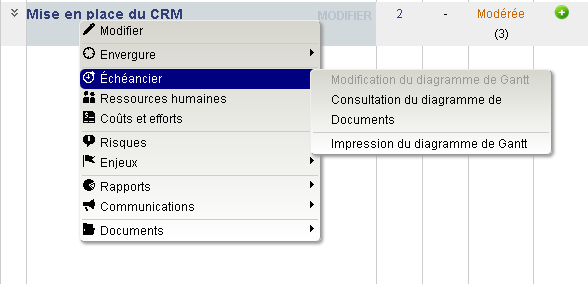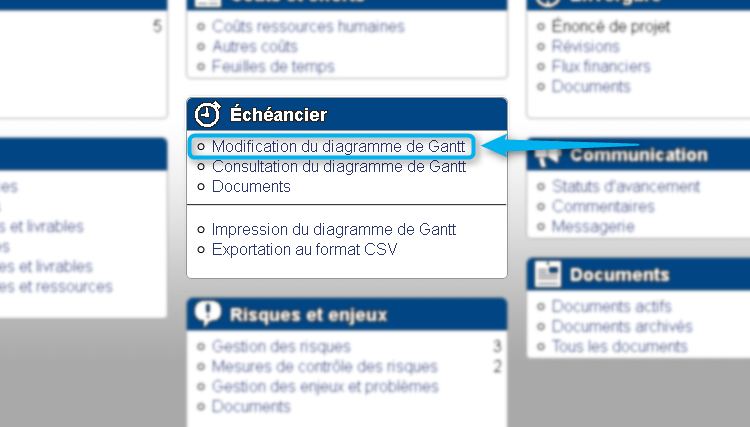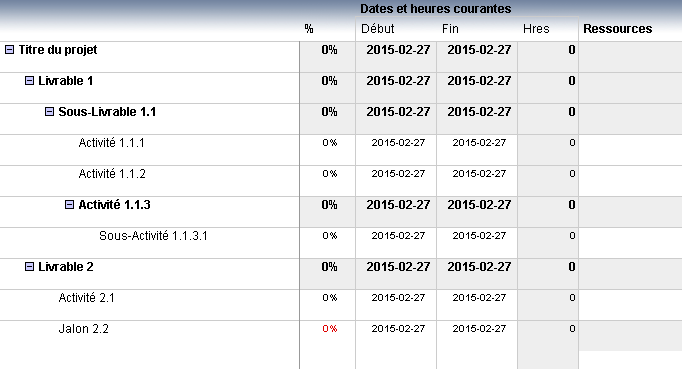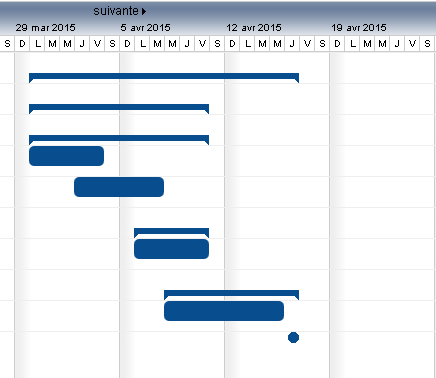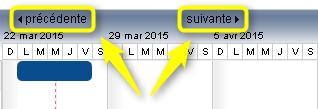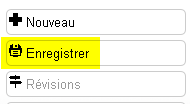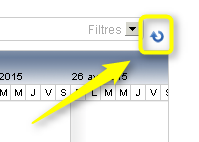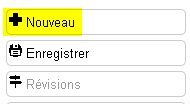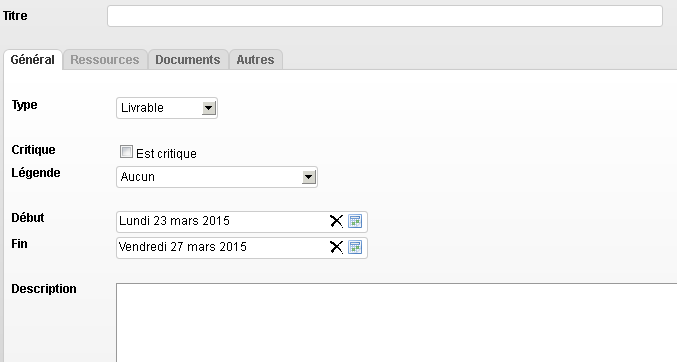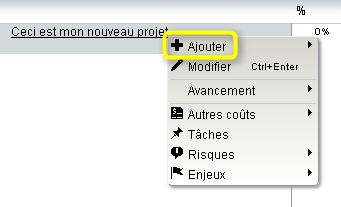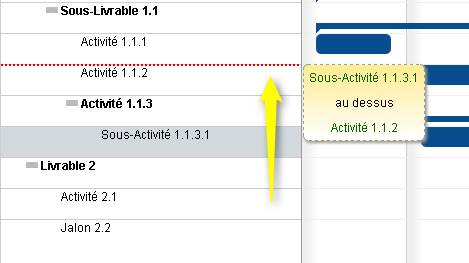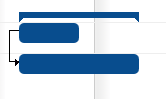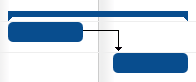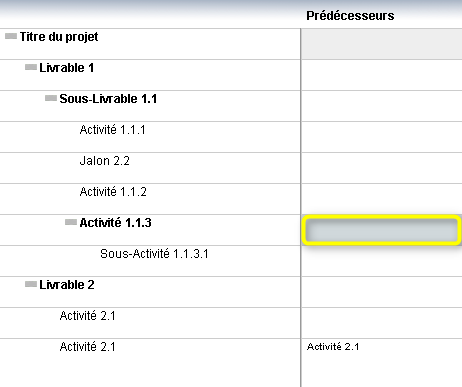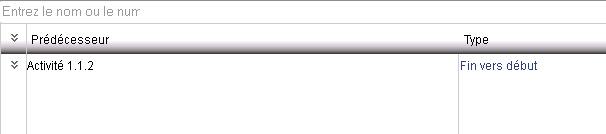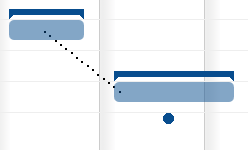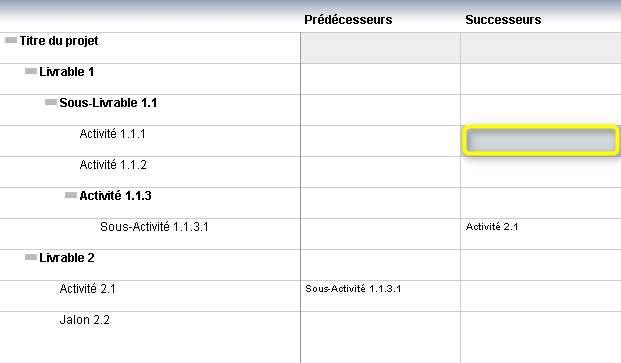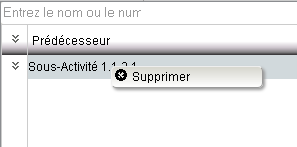Écheancier : Différence entre versions
(→Déplacer les activités) |
(→Déplacer les activités) |
||
| Ligne 252 : | Ligne 252 : | ||
=== Glisser - déposer === | === Glisser - déposer === | ||
| − | [[Image:DiagrammeGantt.Deplacement.Dessus.png|frame|Figure]] | + | [[Image:DiagrammeGantt.Deplacement.Dessus.png|center|frame|Figure]] |
| − | [[Image:DiagrammeGantt.Deplacement.Dessus.png|frame|Figure]] | + | [[Image:DiagrammeGantt.Deplacement.Dessus.png|center|frame|Figure]] |
=== Copier - coller === | === Copier - coller === | ||
Version du 26 mars 2015 à 14:25
La production de biens tangibles exige que l'on se livre à un exercice de planification soutenus afin de bien évaluer les délais et les efforts requis pour mener à bien chacune des activités de projet nécessaire à la réalisation des biens livrables.
ISIOS utilise le diagramme de Gantt comme outil principal pour la gestion des délais et des efforts.
Sommaire
- 1 Accès à l'outil
- 2 Représentations
- 3 Fonctionnement de l'outil
- 4 Gestion des activités
- 5 Déplacer les activités
- 6 Dépendances
- 7 Gestion de l'effort Ressources
- 8 Gestion de l'affichage
- 9 Recherche et Filtres
- 10 Révisions
- 11 Suivis des risques
- 12 Suivis des enjeux
- 13 Suivis des tâches
- 14 Gestion des documents
- 15 Rapports
Accès à l'outil
Le diagramme de Gantt peut être accédé à partir des différents endroits suivants :
- Liste de projets
- Tableau de bord de projet
Liste de projets
Vous pouvez accéder au diagramme de Gantt via la liste de projets. Pour ce faire, vous devez cliquer avec le bouton droit de la souris sur le projet désiré et ouvrir le menu Échéancier:
Tableau de bord projets
Dans le tableau de bord projets, sous la rubrique Échéancier, vous pouvez accéder au diagramme de Gantt:
Type d'accès
Afin de pouvoir permettre l'ouverture du diagramme de Gantt par plusieurs utilisateurs à la fois, la solution ISIOS vous offre la possibilité d'accéder au diagramme sous deux modes:
- Consultation
- Le mode consultation permet d'ouvrir le diagramme de Gantt en tout temps, sans pouvoir y changer les données.
- Modification
- Le mode modification permet de modifier les données du diagramme. Cependant, une seule personne peut ouvrir le mode modification à la fois.
Afin d'Avoir plus de renseignement sur la gestion des droits d'accès, référez-vous à la section Liste des projets.
Représentations
Les représentations de la planification des délais peuvent avoir deux formes:
- une représentation des données sous forme de structure en arbre
- une représentation des activités sous forme de barre de temps
Structure en arbre
La structure de fractionnement des travaux se fait sous forme d'arbre:
Ainsi, les travaux peuvent être découpés en:
- Livrable
- Sous-livrable
- Activité
- Sous-activité
Barre de temps
La représentation graphique se fait sous forme de barre étalé dans le temps:
Fonctionnement de l'outil
Le diagramme de Gantt possède un fonctionnement particulier. Ainsi, à guise d'introduction, nous commencerons par expliquer les grandes lignes de l'outil, pour entrer, par la suite via chaque section, dans les opérations spécifiques.
Les phases du projet et le calcul des coûts
Les données entrées dans le diagramme de Gantt auront un impact sur les différents coûts de projets, en fonction des phases du projet:
- Opportunité et Démarrage
- Planification
- Réalisation
- Fermeture
Pour déplacer l'affichage de la semaine dans la section des représentations par barre, vous devez simplement cliquer sur les boutons suivants:
Pour faciliter votre navigation, vous pouvez changer le type d'affichage des barres de temps. Pour plus de détails, référez-vous à la section #.
Enregistrement
Contrairement à certains autres outils de la solution, vous devez provoqué l'enregistrement des données du diagramme de Gantt via le bouton Enregistrer:
Rafraîchissement
Il se peut que les données affichées dans le diagramme de Gantt ne représentent pas les dernières mise à jour des autres utilisateurs qui utilisent des outils connexes traitant des mêmes outils. Ainsi, pour rafraîchir les données, vous n'avez qu'à cliquer sur le bouton suivant:
Gestion des activités
Le diagramme de Gantt est le principal outil d'ISIOS pour la gestion des efforts. Ainsi, c'est via cet interface que vous pouvez planifier les ressources humaines qui seront affectées aux différentes activités.
Créer une activité
Pour créer une activité de projet, vous avez deux options:
- Mode d'insertion détaillée
- Mode d'insertion rapide
Mode d'insertion détaillée
Pour ajouter une nouvelle activité, vous pouvez cliquer sur le bouton Nouveau.
La fenêtre suivante s'affichera:
- Type
- Critique
- Légende
- Début
- Fin
- Description
- Ressources
- Documents
- Champs libres
Mode d'insertion rapide
Pour utiliser le mode d'insertion rapide, vous n'ave qu'à cliquer, avec le bouton droit de la souris, sur le parent de la nouvelle activité. Le menu suivant s'affichera:
Ainsi, les types possibles s'afficheront. Vous n'avez qu'à choisir le type désiré et entrer le titre approprié.
Fractionnement des activités
Comme introduit dans la section Structure en arbre, les travaux peuvent être fractionnées en plusieurs types. Ces types peuvent seulement contenir certains types. Ainsi, certains types sont incompatible. Voici le liste des types possibles et de leurs sous-éléments possibles:
- Livrable
-
- Sous-Livrable
- Activité
- Sous-Livrable
-
- Activité
- Activité
-
- Sous-Activité
- Sous-Activité
Déplacer les activités
La solution ISIOS vous permet de déplacer les activités de projet dans le plan de projet. Ainsi, il y a plusieurs façons de déplacer les activités:
- en utilisant la souris et en faissant glisser l'activité
- en utilisant la technique du copier-coller
Le rôle des types
Comme expliqué dans la section du fractionnement des activités, seulement certains types peuvent en contenir d'autres. Ainsi, il est possible que le déplacement désiré ne soit pas permis en fonction des types impliqués.
Glisser - déposer
Copier - coller
Dépendances
Il est possible d'établir des relations de dépendances entre les activités d'un plan de projet. La solution ISIOS permet de créer ces relations en attribuant aux activités :
- des prédécesseurs
- des successeurs
Type de relations
La solution ISIOS supporte plusieurs types de relations de dépendance:
- Début vers début
- Fin vers début
Attention! Certaines relations changeront les dates des activités impliquées!
- Début vers début
- Ce type de dépendance oblige deux activités à démarrer en même temps.
- Fin vers début
- L'activité prédécesseure doit être totalement terminée pour que l'activité successeure puisse commencer.
Prédécesseurs
Pour ajouter un prédécesseur, vous devez cliquer:
Vous pouvez toujours créer un lien de dépendance de type prédécesseur via le diagramme des barres. Pour se faire, vous devez cliquer sur une barre en gardant la touche CTRL enfoncée. Lorsque vous vous dirigerez vers une autre barre d'activité, les pointillés vous indiqueront le nouveau lien:
Successeurs
Pour ajouter un prédécesseur, vous devez cliquer:
Retirer une relation
Pour retirer une relation, que cela soit de type prédécesseur ou successeur, vous n'avez qu'à cliquer sur la cellule de la relation et, avec le bouton droit de la souris, cliquez sur Supprimer sur la relation en question:
Gestion de l'effort Ressources
Comprendre les ressources
Type de ressources
Durées des efforts
Impact sur le budge
Gestion de l'affichage
Afficher et masquer des colonnes
Vues
Options
Recherche et Filtres
Révisions
Suivis des risques
Le suivi à partir du Gantt
Suivis des enjeux
Le suivi à partir du Gantt
Suivis des tâches
Le suivi à partir du Gantt
Gestion des documents
Rapports